ตั้งแต่ปลายยุค 90 คุณสามารถพิมพ์เอกสารข้อความบนคอมพิวเตอร์ของคุณได้โดยไม่ต้องใช้อะไรนอกจากเสียงของคุณ ใครสามารถลืมการประโคมเรื่องการปล่อยตัว Dragon Naturally Speaking ในปี 1997 ด้วยไมโครโฟนเพียงแค่คุณสามารถพูดคุยกับพีซีของคุณและมันจะทำให้ดีที่สุดในการจดจำและจดบันทึกสิ่งที่คุณพูด
มันฟังดูยอดเยี่ยมบนกระดาษ แต่เทคโนโลยีการจดจำเสียงก่อนหน้านี้น่าผิดหวังกว่าประโยชน์ คุณต้องพูดอย่างช้าๆด้วยเสียงสูงของหุ่นยนต์ ถึงแม้ว่าคุณจะโชคดีที่ได้รับความแม่นยำ 70%
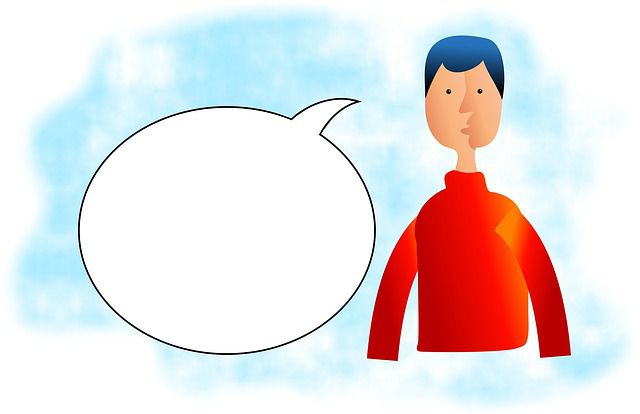
ในขณะที่มีการมองในแง่ดีมากมายว่าการรู้จำเสียงจะเป็นวิธีหลักที่เราใช้คอมพิวเตอร์ของเราในอนาคตสิ่งต่าง ๆ ก็ไม่ได้เป็นอย่างนั้น อย่างน้อยยังไม่
ในขณะที่ผู้ช่วยด้านเสียงเช่น Siri และ Google Assistant ใช้ชีวิตประจำวันเพื่อการค้นหาคำถามหรือฟังก์ชั่นอุปกรณ์ทั่วไปส่วนต่อประสานทางกายภาพยังคงอยู่ในที่ เมื่อพูดถึงการพิมพ์เอกสารมันแทบจะไม่เคยได้ยินใครที่ชอบการเขียนตามคำบอกด้วยเสียง
มันน่าเสียดายเพราะคุณไม่ต้องเสียค่าใช้จ่ายแม้แต่นิดเดียว em>เหนือกว่าสิ่งที่ทุกคนตื่นเต้นมากเมื่อสองทศวรรษก่อน แอปพลิเคชัน Google Docs บนคลาวด์ที่ใช้งานได้ฟรีมีโซลูชั่นเขียนตามคำบอกด้วยเสียงที่แม่นยำและเกือบ 100%
การพิมพ์ด้วย YourVoice ใน Google เอกสาร
สิ่งแรกที่คุณควรรู้คือการเขียนตามคำบอกด้วยเสียงที่เหมาะสม สามารถใช้ได้ผ่านเบราว์เซอร์ Chrome เท่านั้น หากคุณใช้แอป GoogleDocs บนอุปกรณ์มือถือคุณยังสามารถใช้ไมโครโฟน Googlekeyboard เพื่อกำหนดข้อความ แต่มันไม่มีฟีเจอร์ที่เหมือนกันในการแก้ปัญหาที่เรากำลังคุยกันอยู่ที่นี่
ก่อนที่จะมุ่งหน้าไปที่ Google เอกสารและส่งเสียงอึกทึกเราต้องตรวจสอบให้แน่ใจว่าไมโครโฟนของคุณทำงานอย่างถูกต้อง ใน Windows 10 คุณสามารถทำได้โดยคลิกขวาที่ไอคอนลำโพงในพื้นที่แจ้งเตือน จากนั้นคลิกที่ เปิดการตั้งค่าเสียง
ในหน้าจอนี้ภายใต้ อินพุตคุณจะเห็นระดับไมโครโฟนกระโดดไปมาขณะพูดกับไมโครโฟน
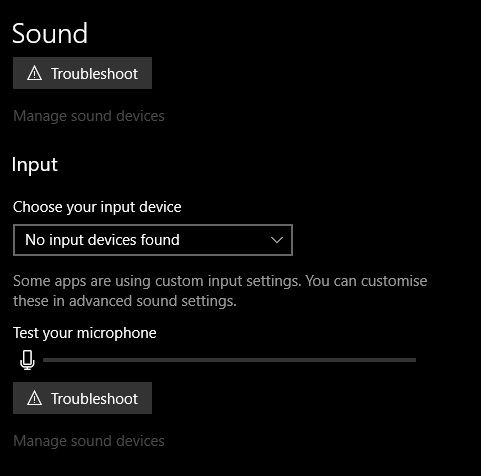
หากคุณกำลังใช้แล็ปท็อป ด้วยไมโครโฟนในตัวหรือเว็บแคมบนเดสก์ท็อปด้วยเหมือนกันคุณอาจไม่ได้ผลลัพธ์ที่ต้องการเสมอไป ในขณะที่ไมโครโฟนเหล่านี้ค่อนข้างดีวันนี้ไมโครโฟนสำหรับคอนเดนเซอร์ที่ดีหรือชุดหูฟังคุณภาพดีสามารถสร้างความแตกต่างได้อย่างมากในความเข้าใจของคุณ
ตอนนี้เมื่อตรวจสอบแล้วว่าไมโครโฟนทำงานได้เราสามารถตรงไปที่เอกสาร Google เอกสารใดก็ได้ วางเคอร์เซอร์ในตำแหน่งที่คุณต้องการแทรกข้อความที่บอกแล้ว
ตอนนี้คลิกที่ เครื่องมือแล้วคลิก พิมพ์เสียงนอกจากนี้คุณยังสามารถใช้แป้นพิมพ์ลัด CTRL+SHIFT+S.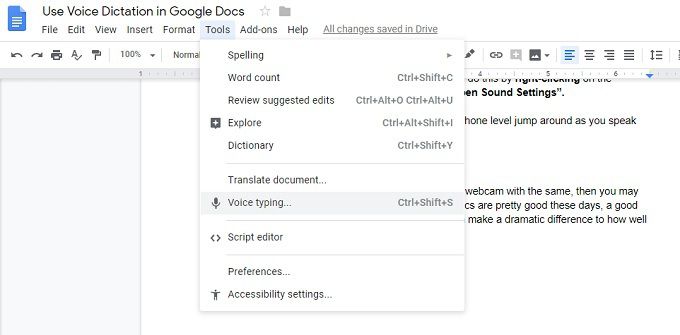
คุณจะเห็นป๊อปอัปขนาดเล็กพร้อมรูปไมโครโฟน คลิกที่ไอคอนไมโครโฟนเพื่อเริ่มเขียนตามคำบอก ทุกสิ่งที่คุณพูดจะถูกเขียนลงในแบบเรียลไทม์
การจดจำเสียงเกิดขึ้นในระบบคลาวด์ที่ทรงพลังดังนั้นคุณต้องใช้การเชื่อมต่ออินเทอร์เน็ตที่ใช้งานได้เพื่อการทำงาน
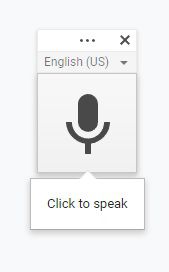
การแก้ไขข้อผิดพลาด
ในบางครั้ง Google จะพบคำที่ไม่ถูกต้อง คุณไม่ต้องปิดเสียงเพื่อแก้ไขปัญหานี้ เพียงเลื่อนเคอร์เซอร์ด้วยเมาส์ของคุณและแก้ไขคำที่ไม่ถูกต้องตามปกติ Google จะเรียนรู้จากการแก้ไขของคุณ
การแก้ไขด้วย YourVoice
นอกจากการพิมพ์ประโยคคุณยังสามารถทำการฟอร์แมตและแก้ไขด้วยการควบคุมด้วยเสียงได้เช่นกัน มีรายการคำสั่งมากมายที่ให้คุณเลือกข้อความใช้การจัดรูปแบบตัดคัดลอกวางและอื่น ๆ
คุณสามารถนำทางไปรอบ ๆ หน้าเลื่อนเคอร์เซอร์หรือเลื่อนเอกสารทั้งหมดได้ หากคุณเรียนรู้คำสั่งที่เพียงพอคุณอาจไม่ต้องแตะคอมพิวเตอร์เพื่อเขียนเลย